Kaip naudotis „Tenorshare Data Wipe“
„Tenorshare Data Wipe“ yra patikimų duomenų dalisištrinti programinę įrangą su visomis galimybėmis ištrinti skaidinius, aplankus ir konkrečius failus visam laikui iš standžiojo disko, taip pat kitų saugojimo įrenginių. Programinė įranga teikia 3 duomenų šalinimo režimus: „Wipe Partition“, „wipe specific folders“ ir „Wipe Files“.
Čia yra pamoka, kaip naudoti „Data Wipe Data Wipe“ žingsnis po žingsnio. Norėdami išvalyti duomenis iš nešiojamojo įrenginio, iš anksto juos prijunkite prie kompiuterio.
1 variantas. Nuvalykite pertvarą
Režimas „Išvalyti skaidinį“ padės sunaikinti visus neskelbtinus duomenis, esančius viename skaidinyje.
Kaip sunaikinti duomenis konkrečiame skaidinyje?
1 veiksmas: pagrindinėje sąsajoje pasirinkite režimą „Nuvalykite skaidinį“.

2 veiksmas: jame pateikiamas visas galimas skaidinys. Pažymėkite skaidinį, kurį norite išvalyti visus jame esančius duomenis, tada spustelėkite „Kitas“.

3 veiksmas: Įspėjimo lange spustelėkite „Taip“, kad patvirtintumėte operaciją. Valydami galite spustelėti mygtuką „Stabdyti“, kad baigtumėte trynimo veiksmus. Jei norite ištrinti, spustelėkite „Pradėti“, jei norite tęsti.

4 žingsnis: Spustelėkite „Išsaugoti kaip“, kad galėtumėte tvarkyti įrašus, kaip jums patinka. Jei nenorite įrašyti įrašo, spustelėkite „Uždaryti“, kad baigtumėte skaidymo valymą.

2 variantas. Nuvalykite konkrečius aplankus
Režimas „Valyti specialius aplankus“ padeda išvalyti duomenis iš atskirų aplankų.
Kaip ištrinti duomenis atskirame aplanke?
1 veiksmas: Pasirinkite režimą „Nuvalykite konkrečius aplankus“.

2 žingsnis: Kitoje sąsajoje spustelėkite „Pridėti“, kad pasirinktumėte aplankus kietajame diske ar kituose saugojimo įrenginiuose, kuriuos norėtumėte ištrinti. Jei apsigalvojote ir nenorite valyti aplanko, pažymėkite jį ir spustelėkite „Pašalinti“. Spustelėkite „Kitas“.


3 žingsnis: Įspėjamajame iškylančiame lange spustelėkite „Taip“, kad tęstumėte trynimą.

4 žingsnis: Spustelėkite „Išsaugoti kaip“, kad galėtumėte tvarkyti įrašus, kaip jums patinka. Jei nenorite išsaugoti įrašo, spustelėkite „Uždaryti“, kad baigtumėte aplanko valymą.

3 variantas. Nuvalykite failus
„Valymo failų“ režimas padeda ištrinti atskirus kietajame diske esančius privačius failus ir kitas nuimamas laikmenas.
Kaip ištrinti konkrečius failus
1 veiksmas: pasirinkite „Wipe Files“ režimą.

2 veiksmas: spustelėkite „Pridėti“, kad pasirinktumėte konkrečius failus iš standžiojo disko ar kitų saugojimo įrenginių, kuriuos ketinate išvalyti. Norėdami pašalinti failą iš pasirinktų elementų, spustelėkite „Pašalinti“. Norėdami tęsti, spustelėkite „Kitas“.
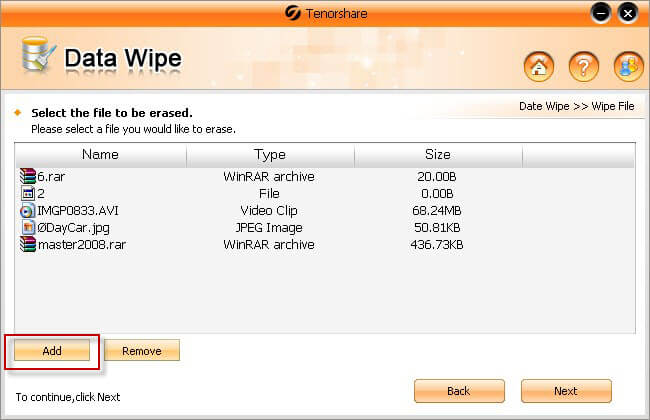

3 veiksmas: Norėdami tęsti, perspėjimo lange spustelėkite „Taip“.

4 žingsnis: Spustelėkite „Išsaugoti kaip“, kad galėtumėte tvarkyti įrašus, kaip jums patinka. Jei nenorite išsaugoti įrašo, spustelėkite „Uždaryti“, kad baigtumėte aplanko valymą.










